
PHP-Editor Xinyi stellt Ihnen die beste Möglichkeit vor, gelöschte OneDrive-Dateien wiederherzustellen. Wir sind möglicherweise sehr besorgt, wenn wir versehentlich wichtige OneDrive-Dateien löschen. Es besteht jedoch kein Grund zur Sorge, da es mehrere Methoden gibt, die Ihnen bei der Wiederherstellung dieser Dateien helfen können. In diesem Artikel werden Ihnen die besten Wiederherstellungsmethoden vorgestellt, damit Sie gelöschte OneDrive-Dateien problemlos wiederherstellen und weiterhin verwenden können. Unabhängig davon, ob Sie Ihre Dateien von Ihrem Computer, Telefon oder einem anderen Gerät gelöscht haben, können Sie sie mit diesen Methoden wiederherstellen. Als nächstes werfen wir einen Blick darauf!
Der beste Weg, gelöschte OneDrive-Dateien wiederherzustellen
1 Wählen Sie im Navigationsbereich „Papierkorb“.
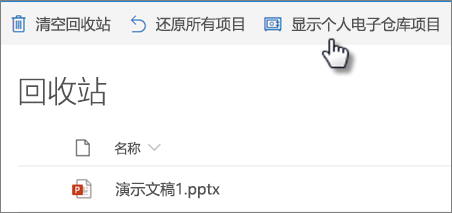
2. Wählen Sie die Dateien oder Ordner aus, die Sie wiederherstellen möchten, indem Sie auf jedes Element zeigen und auf das angezeigte kreisförmige Kontrollkästchen klicken. Klicken Sie dann auf „Wiederherstellen“.
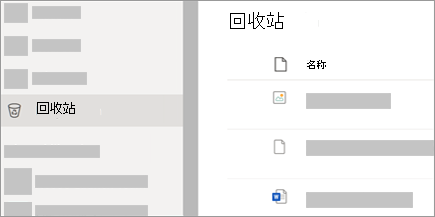
Tipps:
1. Wenn Sie OneDrive mit einem persönlichen Konto verwenden, können Sie „Alle Elemente wiederherstellen“ auswählen, um alle Inhalte im Papierkorb wiederherzustellen. Diese Option ist in OneDrive für den Arbeitsplatz oder die Schule nicht verfügbar.
2. Aus dem persönlichen Tresor gelöschte Dateien werden nur dann im Papierkorb angezeigt, wenn Ihr persönlicher Tresor vor der Überprüfung des Papierkorbs entsperrt wurde.
3. Sie können den Befehl „Persönliche Tresorelemente anzeigen“ im Papierkorb verwenden, um Ihren persönlichen Tresor zu entsperren und diese Elemente anzuzeigen.
4. Wenn Sie sich mit einem Microsoft-Konto bei OneDrive angemeldet haben, werden die Elemente 30 Tage nach dem Ablegen im Papierkorb automatisch gelöscht.
5. Wenn Sie sich mit einem Geschäfts- oder Schulkonto anmelden, werden Elemente automatisch gelöscht, nachdem sie 93 Tage lang im Papierkorb abgelegt wurden, es sei denn, der Administrator ändert die Einstellungen. Weitere Informationen finden Sie unter Wie viele Tage werden gelöschte Elemente für Arbeits- oder Schulkonten aufbewahrt?
Das obige ist der detaillierte Inhalt vonWie kann ich gelöschte Onedrive-Dateien wiederherstellen? Der beste Weg, gelöschte OneDrive-Dateien wiederherzustellen. Für weitere Informationen folgen Sie bitte anderen verwandten Artikeln auf der PHP chinesischen Website!
 Der Win10-Bluetooth-Schalter fehlt
Der Win10-Bluetooth-Schalter fehlt
 Warum werden alle Symbole in der unteren rechten Ecke von Win10 angezeigt?
Warum werden alle Symbole in der unteren rechten Ecke von Win10 angezeigt?
 Der Unterschied zwischen Win10-Ruhezustand und Ruhezustand
Der Unterschied zwischen Win10-Ruhezustand und Ruhezustand
 Win10 pausiert Updates
Win10 pausiert Updates
 Was tun, wenn der Bluetooth-Schalter in Windows 10 fehlt?
Was tun, wenn der Bluetooth-Schalter in Windows 10 fehlt?
 Win10 stellt eine Verbindung zum freigegebenen Drucker her
Win10 stellt eine Verbindung zum freigegebenen Drucker her
 Bereinigen Sie den Müll in Win10
Bereinigen Sie den Müll in Win10
 So geben Sie den Drucker in Win10 frei
So geben Sie den Drucker in Win10 frei




